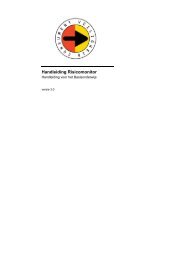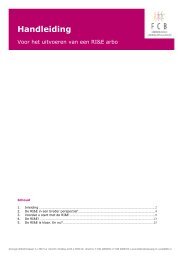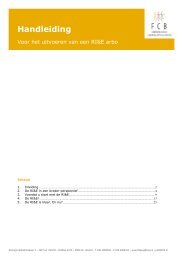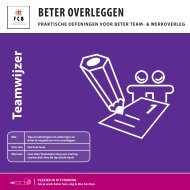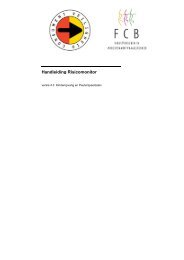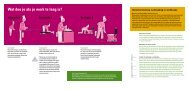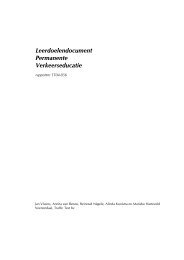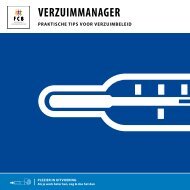handleiding - Risico-monitor.nl
handleiding - Risico-monitor.nl
handleiding - Risico-monitor.nl
Create successful ePaper yourself
Turn your PDF publications into a flip-book with our unique Google optimized e-Paper software.
LET OP: toelichting bij aanvaarding risico<br />
Is een risico heel klein en aanvaard je daardoor het risico? Dan ben je wel verplicht om<br />
hierop een toelichting te geven in het veld ‘Toelichting bij risico wordt aanvaard’.<br />
TIP: RI tijdelijk sluiten<br />
Ben je met een RI bezig en wil je niet dat iemand anders hierin gaat invullen? Sluit<br />
de RI dan tijdelijk af. Deze optie vind je terug onderin de pagina. Je kunt een tijdelijke<br />
afgesloten RI altijd weer open en daarna aanpassen.<br />
TIP: poll aanmaken<br />
Wil je weten wat collega’s van een bepaald scenario vinden? Dan kun je dit aan hen<br />
voorleggen via een poll. Klik hiervoor op ‘Maak poll’ en vul in wat je wilt weten. Sluit af<br />
met ‘Poll aanmaken’.<br />
LET OP: RI printen<br />
Het is niet aan te raden om de RI te printen, op papier in te vullen en vervolgens<br />
digitaal in te voeren. De <strong>Risico</strong><strong>monitor</strong> is immers een digitaal instrument. Maar wil je<br />
dit toch doen? Klik dan op ‘Print deze RI’ en selecteer vervolgens de modules die je wilt<br />
printen. Klik daarna op ‘Print de geselecteerde modules’.<br />
Tip: kies voor printen ‘alleen scenario nummers en tekst’. Zo voorkom je dat de print<br />
heel omvangrijk worden.<br />
6.4 Publiceren RI’s Veiligheid voor de schoollocaties<br />
Publiceer de RI’s voor de schoollocaties zodra je klaar bent met de voorbereiding op<br />
organisatieniveau.<br />
6.3 RI’s Veiligheid bekijken en aanpassen<br />
Je kunt een RI Veiligheid op organisatieniveau alleen aanpassen als deze nog niet<br />
gepubliceerd is.<br />
> > Ga naar ‘RI’s’ en dan nog een keer ‘RI’s’. Je komt dan bij het overzicht van de<br />
aangemaakte RI’s terecht. Ga met je muis op de RI staan die je wilt bekijken en klik op<br />
om deze te openen.<br />
> > Als je een RI wilt aanpassen, klik dan op . Je kunt daar de naam van de RI<br />
aanpassen, modules toevoegen en kenmerken (filtervragen) aanpassen.<br />
> > Ga naar ‘RI’s’ en dan nog een keer ‘RI’s’. Je komt dan bij het overzicht van de<br />
aangemaakte RI’s terecht. Ga met je muis op de RI staan die je wilt publiceren. Open de<br />
RI die je wilt publiceren door erop te klikken. Klik op ‘Publiceer deze RI naar de locaties’.<br />
> > De locatiebeheerder ontvangt vervolgens een e-mail waarin hem wordt gevraagd de RI<br />
op locatieniveau (verder) in te vullen.<br />
LET OP: invullen RI en acties na publicatie niet meer mogelijk<br />
Na publiceren kun je een RI op organisatieniveau niet meer aanpassen vanuit het<br />
organisatieaccount. Wel vanuit de locaties. Daarbij kun je ook geen acties meer<br />
aangeven. Na publicatie kun je een RI nog wel opnieuw publiceren naar nieuwe<br />
schoollocaties. klik op , voeg de nieuwe locatie toe en klik op ‘Publiceer deze RI<br />
naar de locaties’.<br />
21